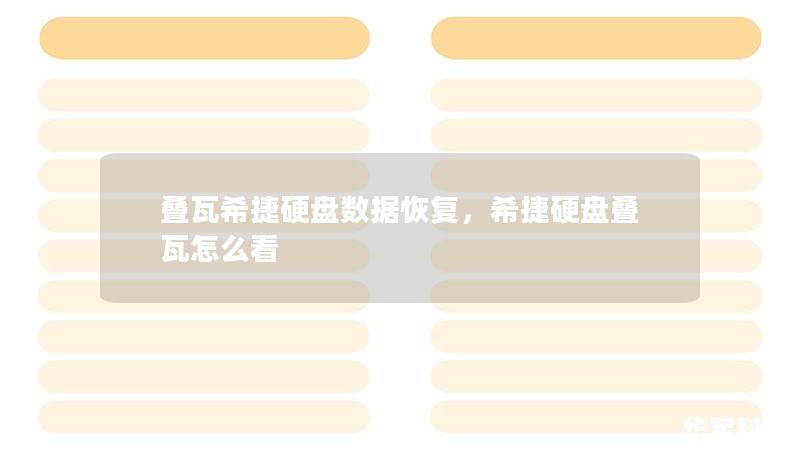什么是RAW格式?为什么会需要恢复?
在谈论“RAW恢复”之前,首先我们要理解什么是RAW格式。通常,当我们连接硬盘、U盘或者SD卡时,系统会自动识别存储设备的文件系统格式,例如FAT32、NTFS、exFAT等。有时由于设备损坏、文件系统崩溃或其他原因,存储设备会突然变成RAW格式。这意味着系统无法识别设备中的文件结构,进而无法读取其中的数据。换句话说,您的存储设备依然可以被检测到,但所有的数据似乎“消失”了。

RAW恢复指的就是如何在设备变成RAW格式时,通过技术手段找回其中丢失的数据。这种情况下,通常需要借助专门的数据恢复工具,而WinHex便是其中一款强大而专业的选择。
WinHex简介及其强大之处
WinHex是一款功能极为强大的十六进制编辑器,广泛应用于数据恢复、数字取证、硬盘修复等领域。由于其能够直接处理存储设备中的二进制数据,所以它可以对那些被系统视为“不可访问”的设备进行低级别的读取和修改。这也让它在RAW恢复中大展身手,帮助用户找回丢失的数据。
WinHex的主要功能包括:
直接编辑磁盘、存储卡、U盘等存储设备的二进制数据;
提供高级的数据恢复技术,包括对RAW设备的恢复;
支持对损坏的文件系统进行修复和数据提取;
提供多种格式的数据预览功能,方便用户查看恢复的数据。
如何使用WinHex进行RAW恢复?
让我们进入本文的核心内容——使用WinHex进行RAW恢复。以下是完整的操作步骤:
步骤1:下载并安装WinHex
前往WinHex的官方网站下载最新版本的软件。WinHex是收费软件,但提供免费试用版,您可以先通过试用版进行恢复操作,以判断是否需要购买正式版。
安装完成后,运行软件,进入主界面。此时,您需要确保RAW格式的设备已经通过USB等方式连接到电脑,并可以在系统中检测到。
步骤2:选择需要恢复的存储设备
在WinHex的界面上,点击“工具”菜单,选择“打开磁盘”。系统会弹出一个窗口,列出所有可用的存储设备。找到您需要恢复的RAW设备,并点击“打开”。
此时,WinHex会以十六进制的形式显示设备中的所有数据,虽然看似杂乱无章,但这正是WinHex的强大之处,它能够直接对设备中的原始数据进行处理。
步骤3:分析设备结构
在打开RAW设备后,您可以通过“分析”功能,对设备的文件系统结构进行进一步的检查。通常,设备的文件系统会由于某些原因崩溃,使得数据变得不可访问。WinHex能够通过深度扫描来分析设备的结构,从而找出隐藏的数据。
步骤4:执行RAW恢复操作
在分析完设备的结构后,下一步就是执行恢复操作了。在WinHex的菜单栏中,选择“工具”>“恢复文件”。此时,软件会开始对设备进行深度扫描,查找那些即使在RAW格式下依然存在的文件。
WinHex恢复的核心优势在于:它可以通过底层的扇区扫描技术,找到传统方法无法检测到的文件和碎片,即使文件系统已经严重损坏,它仍然可以尝试恢复出尽可能多的数据。
提示:扫描可能需要一定的时间,具体时长取决于设备的存储容量以及损坏程度。扫描结束后,WinHex会列出所有找到的文件,您可以逐个预览并选择需要恢复的文件进行导出。
步骤5:导出并保存恢复的数据
在WinHex完成扫描后,您可以通过右键单击找到的文件,并选择“恢复”或“保存到硬盘”。建议您将恢复的文件保存到与RAW设备不同的存储位置,例如电脑的硬盘,以避免数据被覆盖。
此时,您就成功完成了数据恢复的操作。如果一切顺利,丢失的文件应该已经被成功恢复,您可以重新访问并查看。
WinHex的更多进阶功能
除了RAW恢复,WinHex还提供了许多其他进阶功能,可以帮助您处理更多复杂的恢复需求。例如:
磁盘镜像:WinHex支持对整个磁盘或分区进行镜像备份,这样即使在恢复过程中出现问题,您仍然可以通过备份的镜像文件进行二次恢复。
数据分析:通过对磁盘扇区的详细分析,WinHex可以帮助用户定位特定的文件或数据段,适用于高级用户进行手动恢复。
多种文件系统支持:WinHex不仅支持NTFS、FAT等常见文件系统,还可以处理exFAT、ReFS等复杂格式。
使用WinHex进行RAW恢复的注意事项
在使用WinHex进行RAW恢复时,用户需要注意以下几点:
避免写入操作:在恢复前,尽量避免对RAW设备进行写入操作。任何新增的数据都可能覆盖原有的文件,降低恢复成功的几率。
做好备份:恢复操作之前,建议对整个设备进行磁盘镜像备份,防止操作失误导致的进一步损坏。
专业知识:WinHex是一款功能强大的工具,但也需要用户具备一定的技术背景。如果您对十六进制数据或磁盘结构不太了解,建议使用软件的自动恢复功能,或者寻求专业人士的帮助。
通过使用WinHex,用户可以高效、安全地应对存储设备变成RAW格式后带来的数据丢失问题。虽然数据恢复是一项技术性很强的操作,但只要掌握了正确的步骤,并且有足够的耐心,WinHex无疑是一款能帮助您成功找回数据的利器。
希望这篇文章能帮助您了解如何使用WinHex进行RAW恢复,及时找回重要的文件,避免数据丢失带来的麻烦。